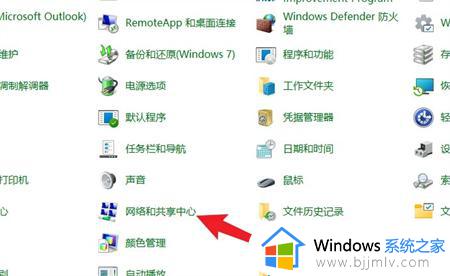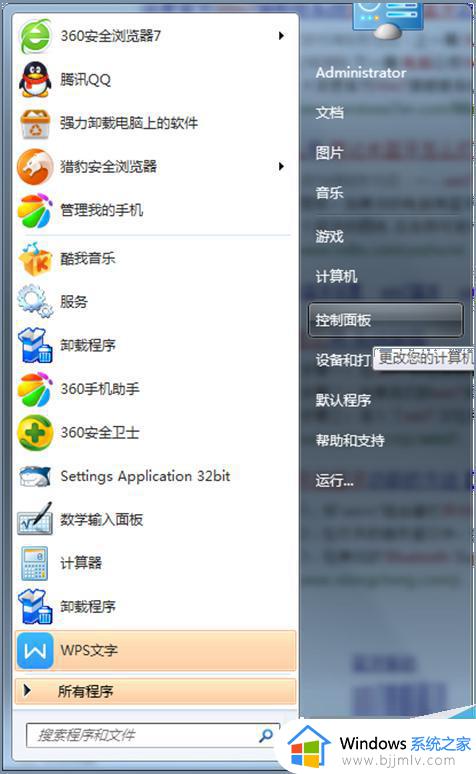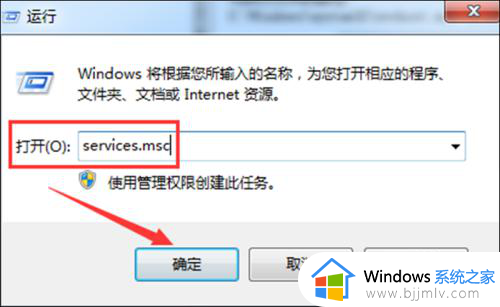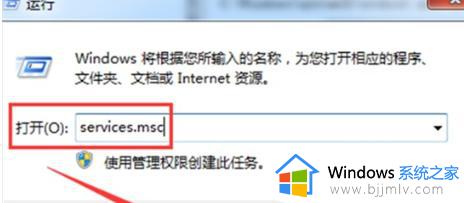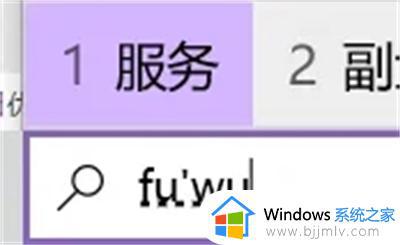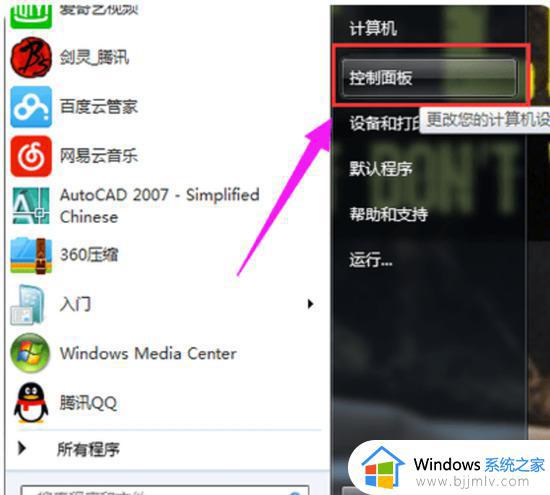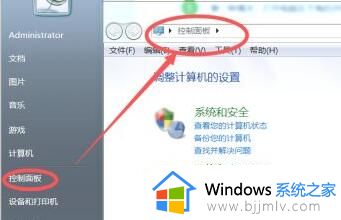笔记本win7系统蓝牙在哪里打开 win7系统笔记本蓝牙怎么打开
更新时间:2022-12-29 17:30:05作者:runxin
由于笔记本win7电脑中自带的插口有限,因此一些用户在给电脑外接设备时也都会选择无线蓝牙方式来连接,不过有些用户由于不熟悉win7系统中的功能,因此也不了解蓝牙功能怎么打开,对此笔记本win7系统蓝牙在哪里打开呢?今天小编就来告诉大家win7系统笔记本蓝牙打开操作方法。
具体方法:
控制面板操作
1、点击打开开始菜单的控制面板。
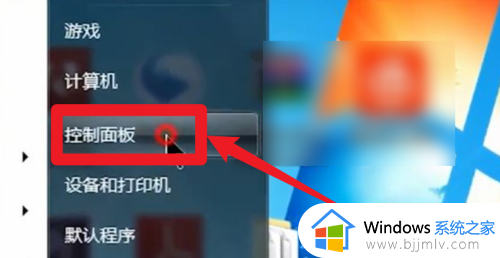
2、点击控制面板的【网络和Internet】选项。
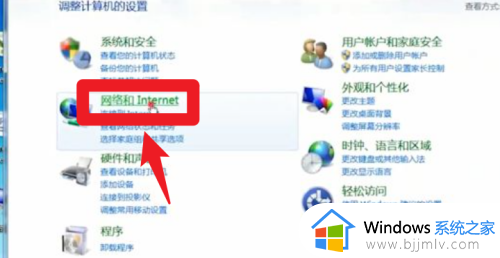
3、点击选项界面左侧的改适配器设置。
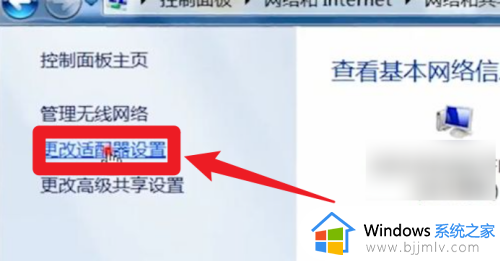
4、右击蓝牙选项,点击启动蓝牙完成打开。
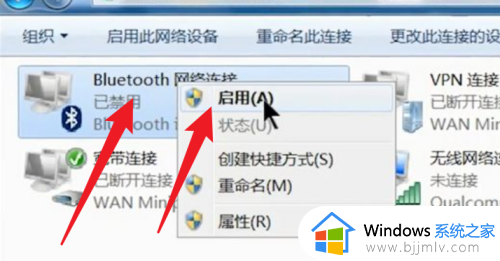
设备管理器操作
1、点击打开系统的设备管理器。
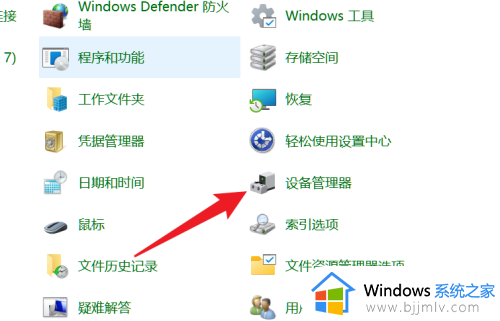
2、点击打开设备管理器的蓝牙选项。
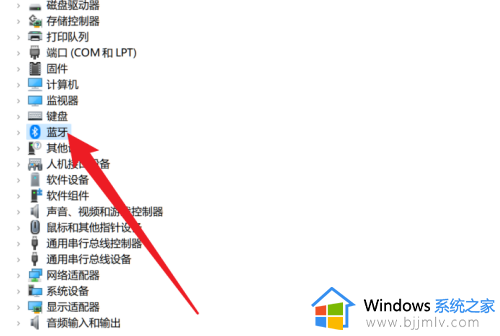
3、双击系统拥有的蓝牙选项。
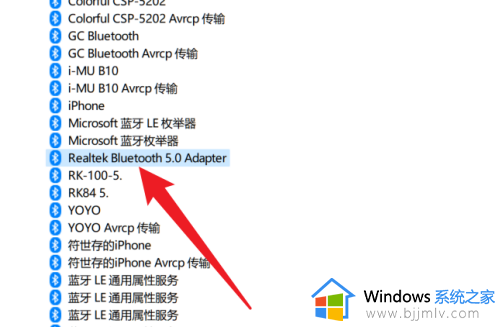
4、点击启动设备完成蓝牙打开。
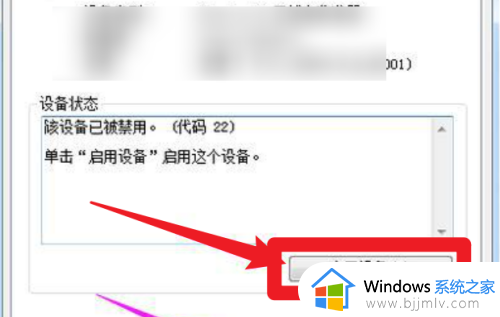
上述就是小编教大家的win7系统笔记本蓝牙打开操作方法了,有需要的用户就可以根据小编的步骤进行操作了,希望能够对大家有所帮助。